Moderne Geräte verfügen über recht leistungsfähige Hardware. Dadurch können Benutzer viele verschiedene Apps installieren und ausführen. Aus diesem Grund können die ständigen automatischen Aktualisierungen verschiedener Apps viele Menschen stören und zu viele Daten verschwenden. In diesem Fall können Apple-Nutzer die automatischen App-Updates auf ihren Geräten einfach abschalten.
So deaktivieren Sie automatische App-Updates auf mobilen Apple-Geräten
Noch vor 15 Jahren waren Mobiltelefone Geräte mit sehr begrenzter Funktionalität. Sie dienten hauptsächlich zum Telefonieren und für die einfachsten Aufgaben, wie Notizen machen oder den Wecker stellen. Mit der Entwicklung der Technologie wurden die Smartphones mit immer mehr neuen Funktionen ausgestattet. Am Anfang war es eine Funktion wie eine Kamera oder eine Taschenlampe, aber heute sind Smartphones ganze Multimediageräte, die sofort eine Reihe von verschiedenen Funktionen ausführen können.
Sie können zum Beispiel verschiedene Programme von Drittanbietern auf Ihrem Smartphone installieren. Zum Beispiel verschiedene Dienste für die Büroarbeit, Messenger, Apps für soziale Netzwerke und vieles mehr.
Der IT-Markt entwickelt sich jedoch ständig weiter. Um wettbewerbsfähig zu bleiben, müssen die Entwickler ihre Produkte ständig verbessern. Der einfachste Weg, eine App noch besser zu machen, besteht darin, mehr Funktionen hinzuzufügen und sie so weit wie möglich zu optimieren, um das Auftreten von Fehlern zu vermeiden und diese zu beheben. Aus diesem Grund muss moderne Software, einschließlich Apps, ständig aktualisiert werden.
Und wenn Sie viele Apps auf Ihrem Smartphone installiert haben, können die ständigen automatischen Aktualisierungen Sie ziemlich ablenken und stören. Wenn Sie nicht über einen unbegrenzten Internetzugang verfügen, verbrauchen die ständigen Aktualisierungen außerdem eine Menge Daten.
Bei Smartphones und Tablets von Apple gibt es jedoch eine Option, um automatische Updates von Apps und Software zu deaktivieren. Das ist eigentlich ganz einfach und dauert nur ein paar Sekunden.
Was Sie brauchen, um automatische App-Updates auf Ihrem iPhone oder iPad zu deaktivieren
Wenn Sie sich mit der Tatsache konfrontiert sehen, dass Sie permanente automatische Aktualisierungen auf Ihrem iPhone oder iPad deaktivieren oder einschränken müssen, ist es eigentlich ziemlich einfach zu tun. Um dies zu tun, müssen Sie:
- Gehen Sie auf Ihrem Gerät zu den Einstellungen.
- Hier in der Liste müssen Sie den App Store finden.
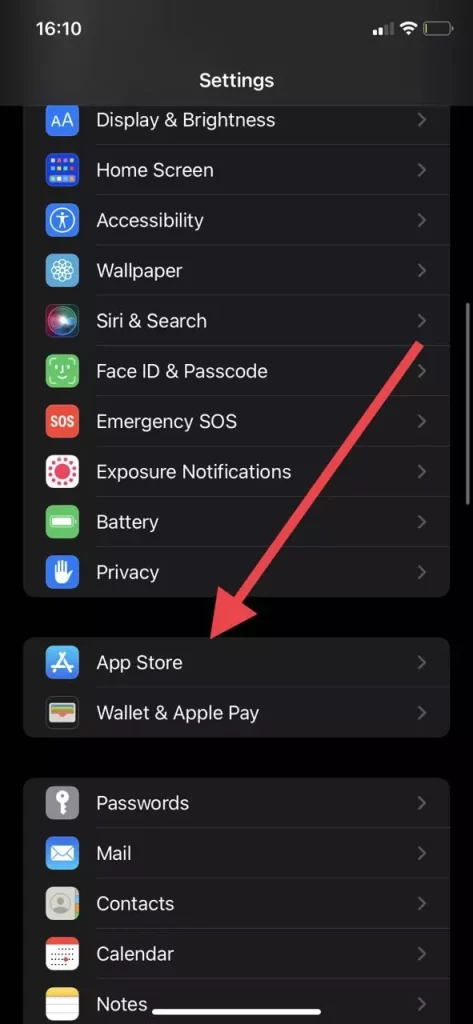
- Im nächsten Menü steht Ihnen der Bereich „Automatische Downloads“ zur Verfügung, in dem Sie die Optionsschaltfläche neben Apps und App-Update deaktivieren müssen.
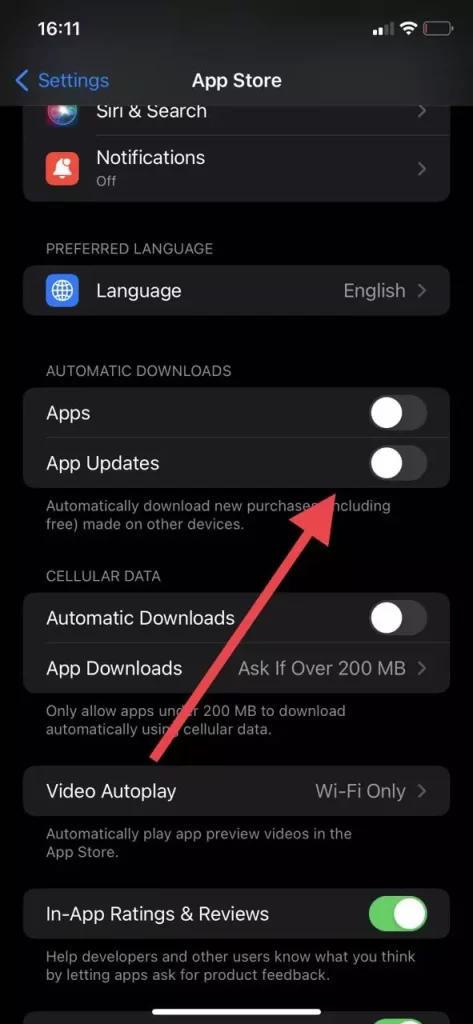
- Deaktivieren Sie außerdem das Kontrollkästchen neben Automatische Downloads, um Aktualisierungen über das Mobilfunknetz zu verhindern.
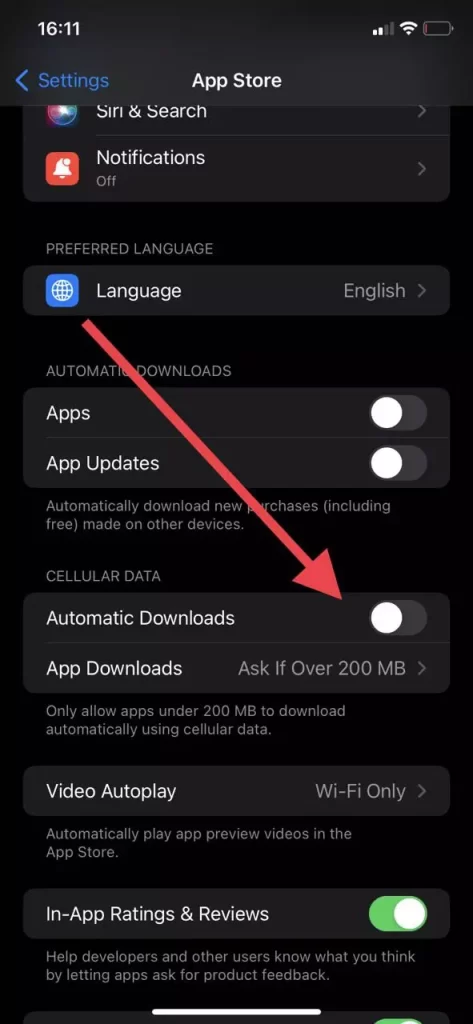
Mit diesen einfachen Tipps können Sie die automatischen Updates auf Ihrem iPhone oder iPad deaktivieren. Es gibt auch eine andere Möglichkeit, automatische Updates für eine Weile mit nur einer Taste zu deaktivieren. Sie müssen den Energiesparmodus aktivieren. In diesem Modus funktionieren die automatischen Updates nicht. Dazu müssen Sie einfach in das Kontrollmenü gehen und auf das Symbol mit der Batterie klicken.
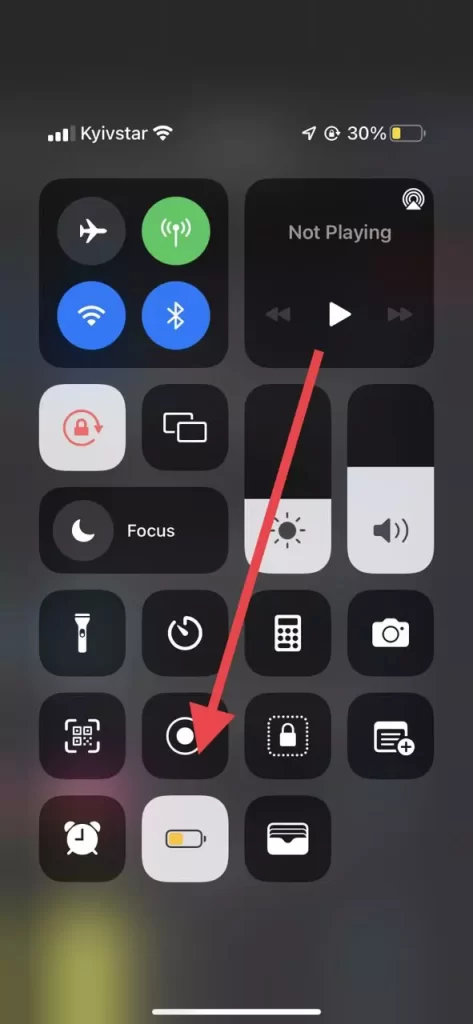
So deaktivieren Sie die automatische Software-Aktualisierung
Zusätzlich zu den App-Updates verfügen iPhones und iPads auch über eine automatische Aktualisierungsfunktion für das integrierte System und die iOS-Software. Dies kann auch unnötige Daten verschwenden und umso mehr scheuen sich viele Nutzer, vor allem bei älteren Geräten, zu aktualisieren, um die Leistung durch neue, anspruchsvollere Funktionen nicht zu beeinträchtigen. Um automatische Updates zu deaktivieren iOS oder ipadOS Sie benötigen:
- Öffnen Sie auf Ihrem Gerät die Einstellungen.
- Gehen Sie dann auf Allgemein.
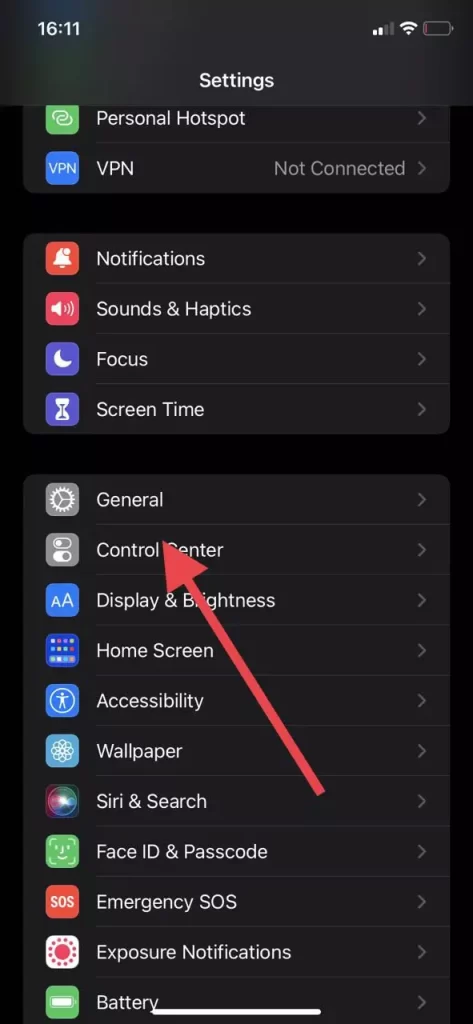
- Hier müssen Sie auf Software-Updates klicken.
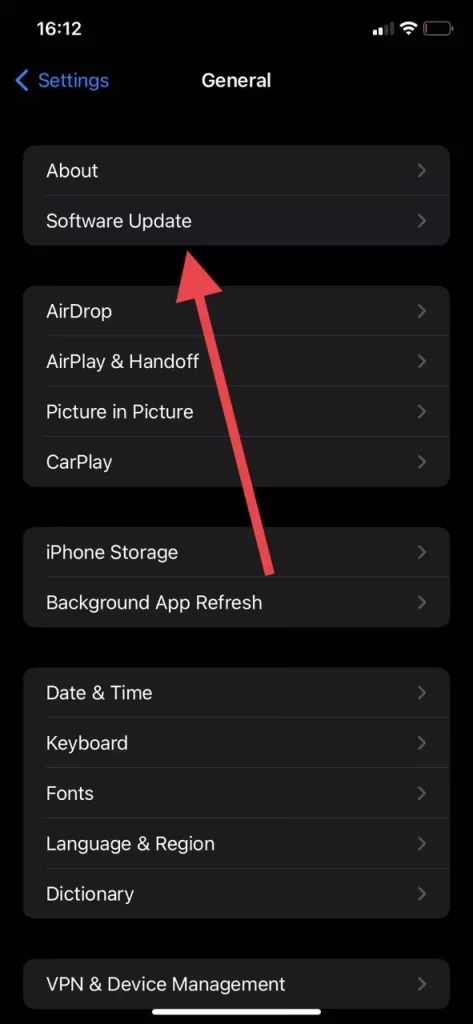
- Wählen Sie dann einfach die Option Automatische Updates und schalten Sie sie auf Aus.
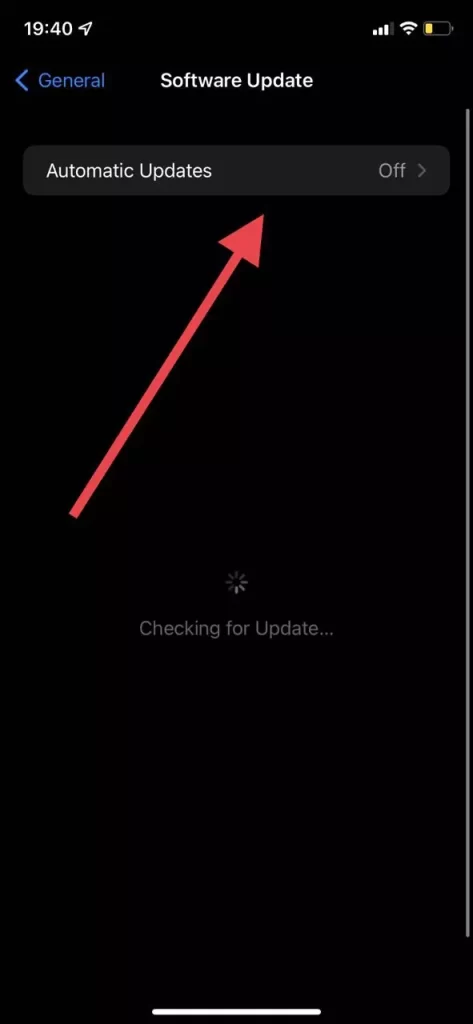
Wie Sie sehen können, ist das ziemlich einfach zu bewerkstelligen. Nachdem Sie diese Funktion ausgeschaltet haben, können Sie Ihr System über dieses Menü aktualisieren, allerdings manuell, was sehr praktisch ist, da Sie selbst entscheiden können, wann Sie aktualisieren möchten.
So aktualisieren Sie Apps auf Ihrem iPhone oder iPad manuell
Eine weitere Frage, die sich nach dem Deaktivieren der automatischen Updates stellt, ist, wie Sie Ihre Anwendungen aktualisieren können. In der Tat ist das ganz einfach zu machen. Dazu benötigen Sie:
- Öffnen Sie den AppStore auf Ihrem Gerät.
- Danach müssen Sie auf das Symbol mit Ihrem Avatar oben rechts auf dem Bildschirm klicken.
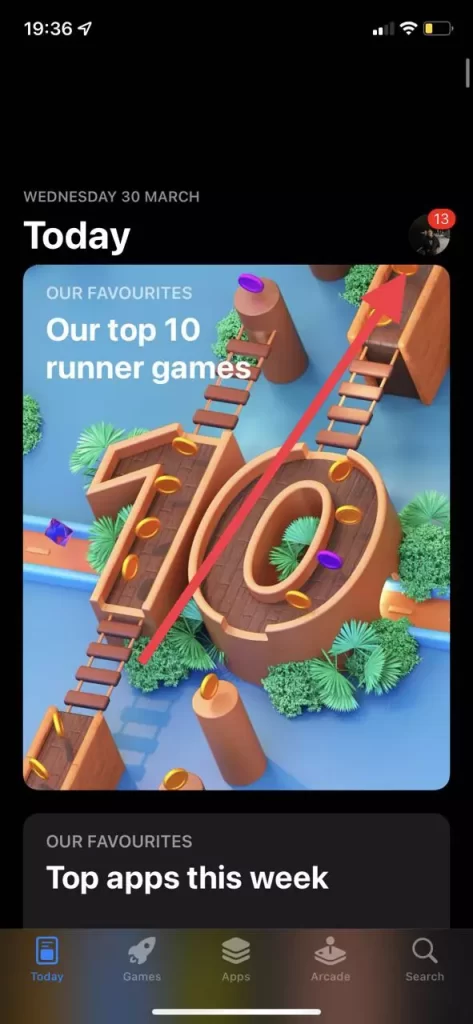
- Hier sehen Sie eine Liste von Anwendungen, die aktualisiert werden müssen. Sie können sie alle aktualisieren, indem Sie auf die Schaltfläche Alle aktualisieren klicken.
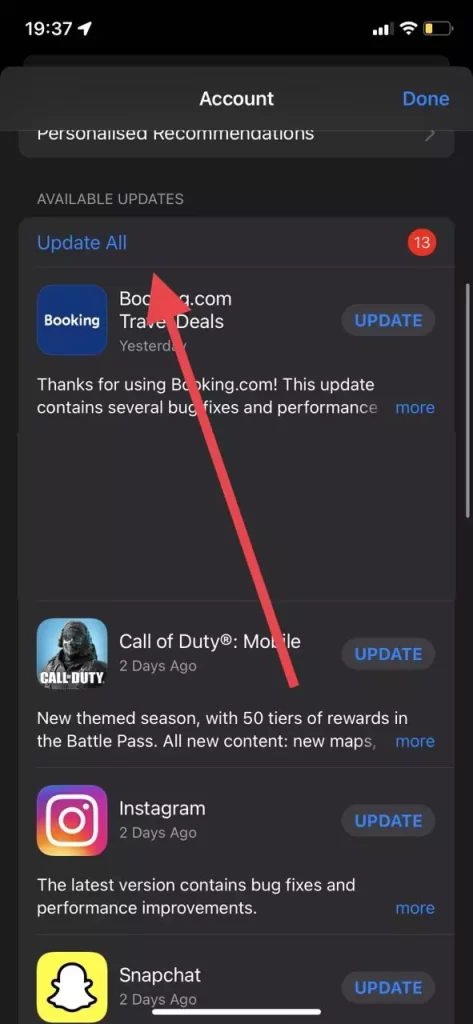
Einer der Nachteile dieser Methode ist, dass Sie Ihre Anwendungen manuell überprüfen und aktualisieren müssen, was zu Problemen führen kann.

